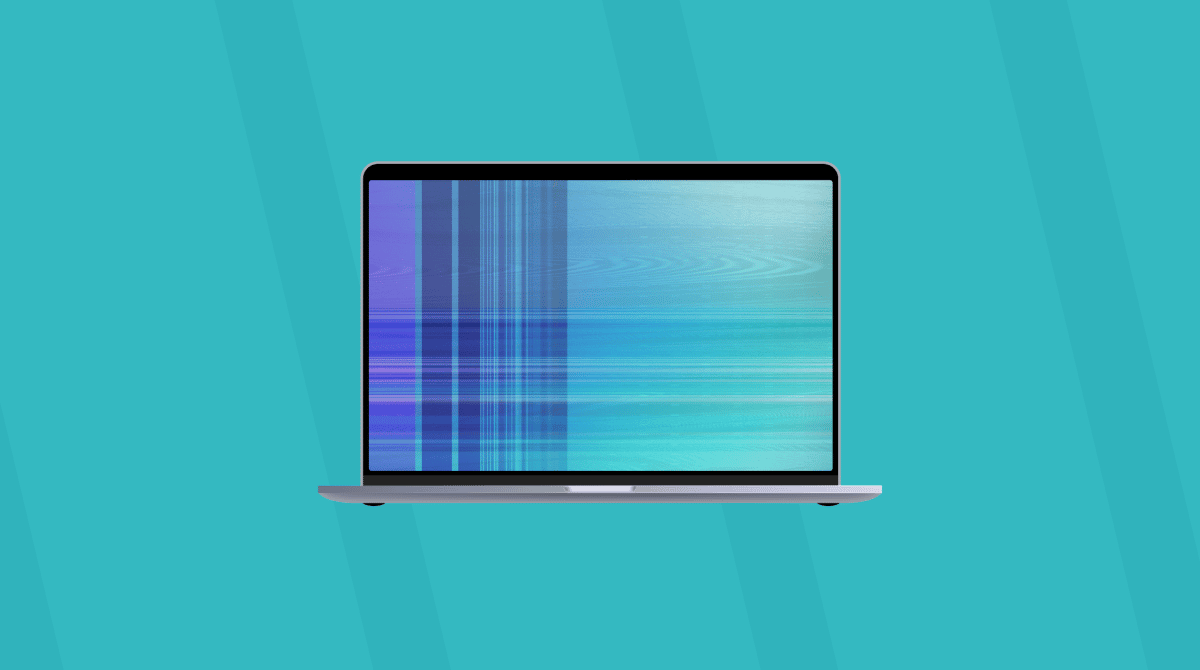Est-ce qu'il vous est déjà arrivé d'être tranquille chez vous, en train de regarder une série sur votre canapé, quand le message « Apple veut apporter des modifications » (« Apple wants to make changes ») s'est mis à bombarder votre Mac ? Ne vous laissez surtout pas avoir en saisissant votre nom d'utilisateur et votre mot de passe. Bien que ce message semble provenir de macOS, c'est en réalité un virus. Mais ne vous en faites pas. Même s'il est intrusif et embêtant, vous pouvez facilement vous en débarrasser en suivant nos conseils.
Qu'est-ce que le pop-up « Apple veut apporter des modifications » ?
Il s'agit d'un type de malware qui est fait pour ressembler à une notification de macOS, pour que vous n'hésitiez pas à taper votre mot de passe administrateur.
Une fois votre mot de passe administrateur obtenu, le virus peut prendre le contrôle de votre Mac, permettant ainsi aux développeurs malintentionnés d'installer d'autres maliciels, de dérober vos informations personnelles, ou même de vous empêcher d'accéder à votre propre ordinateur. Ce type de maliciel utilise une tactique que l'on appelle « l'ingénierie sociale ». En effet, le virus ne cherche pas à pirater votre ordinateur par la force. Il essaie plutôt de se faire passer pour Apple, afin de vous amener à donner librement vos identifiants de connexion, ce qui permet aux développeurs du maliciel d'infecter votre ordinateur.
Comment supprimer manuellement le virus « Apple veut apporter des modifications » sur Mac
Maintenant que vous savez de quoi il retourne, détaillons les étapes à suivre pour vous débarrasser manuellement du virus qui affiche la fenêtre « Apple wants to make changes » sur votre Mac :
- Appuyez sur les touches Commande + Option (Alt) + Esc.
- Sélectionnez le navigateur qui affiche la fenêtre pop-up, et cliquez sur Forcer à quitter.
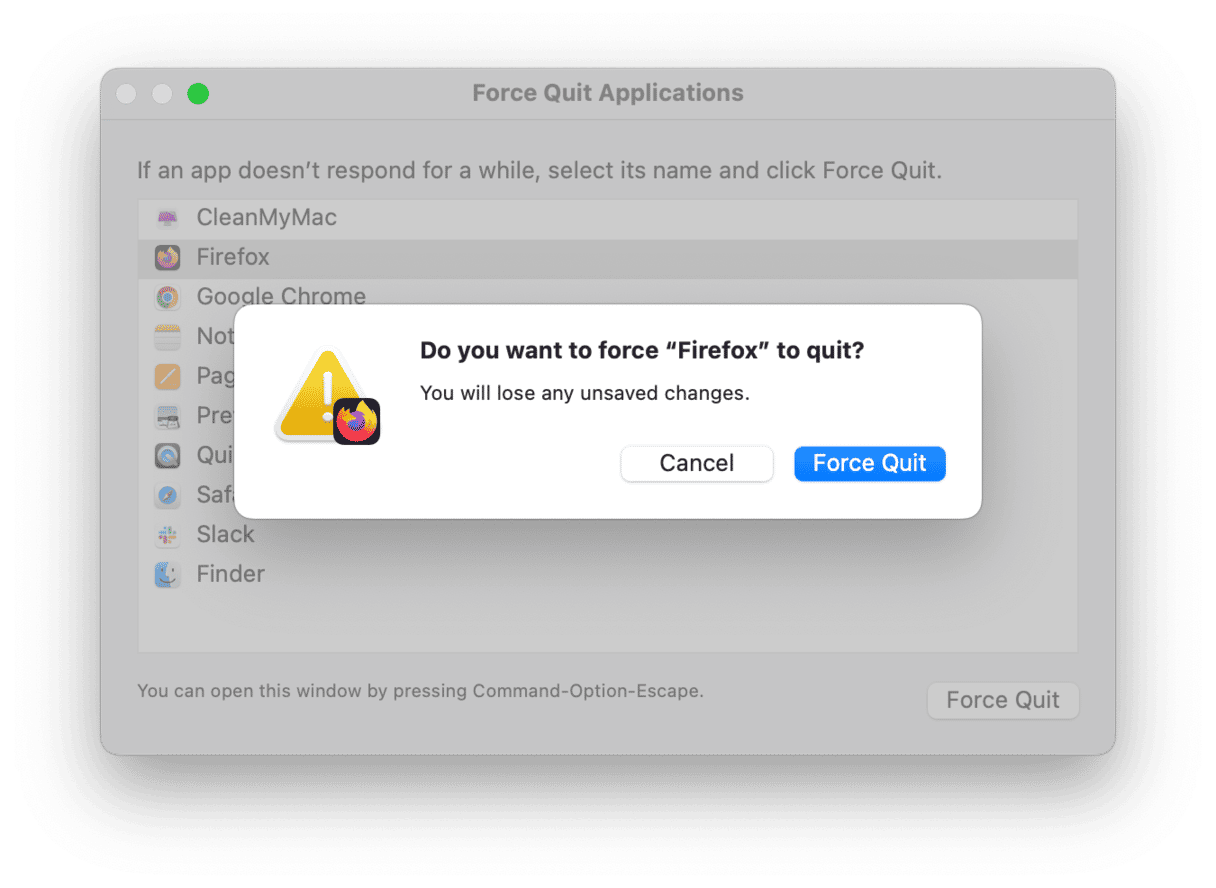
L'étape suivante diffère en fonction du navigateur que vous utilisez. Voici comment faire pour chaque navigateur.
Safari
- Ouvrez Safari.
- Cliquez sur Safari > Réglages > Confidentialité.
- Cliquez sur Gérer les données de sites web > Tout supprimer.
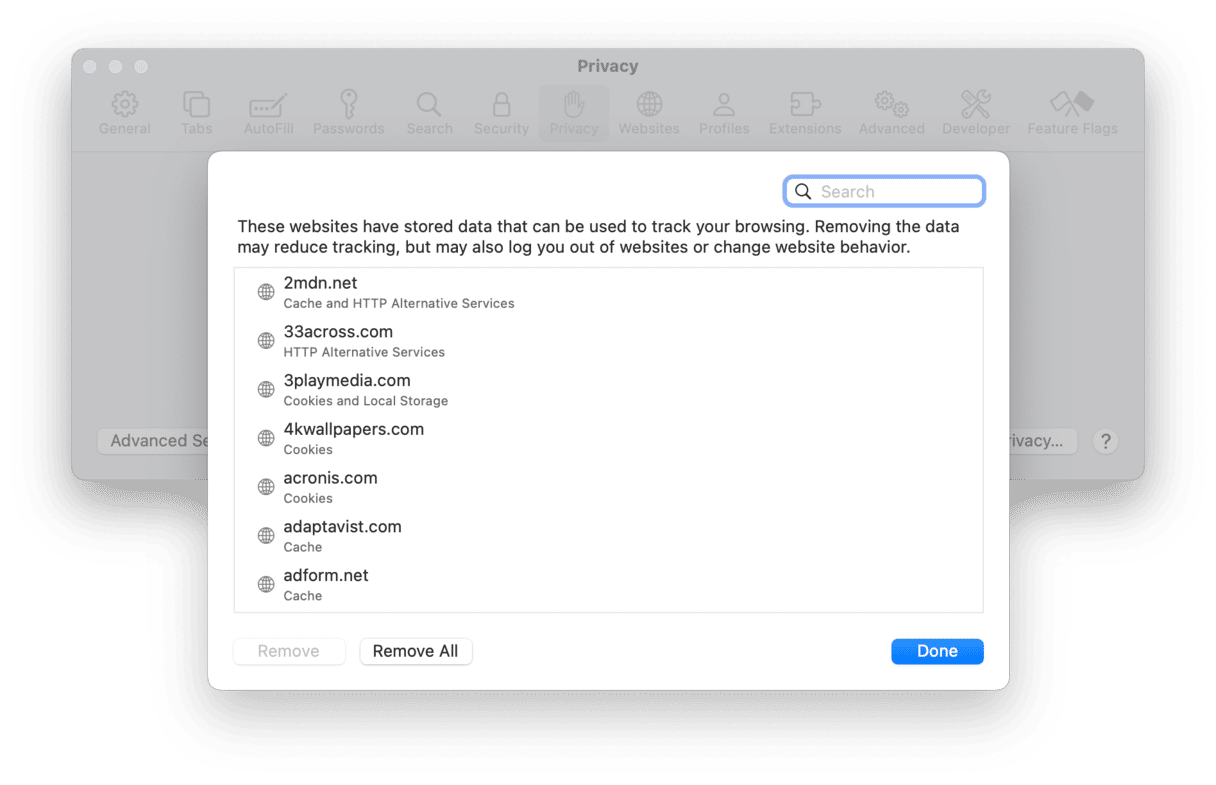
- Cliquez ensuite sur l'onglet Extensions et supprimez tout ce que vous ne reconnaissez pas.
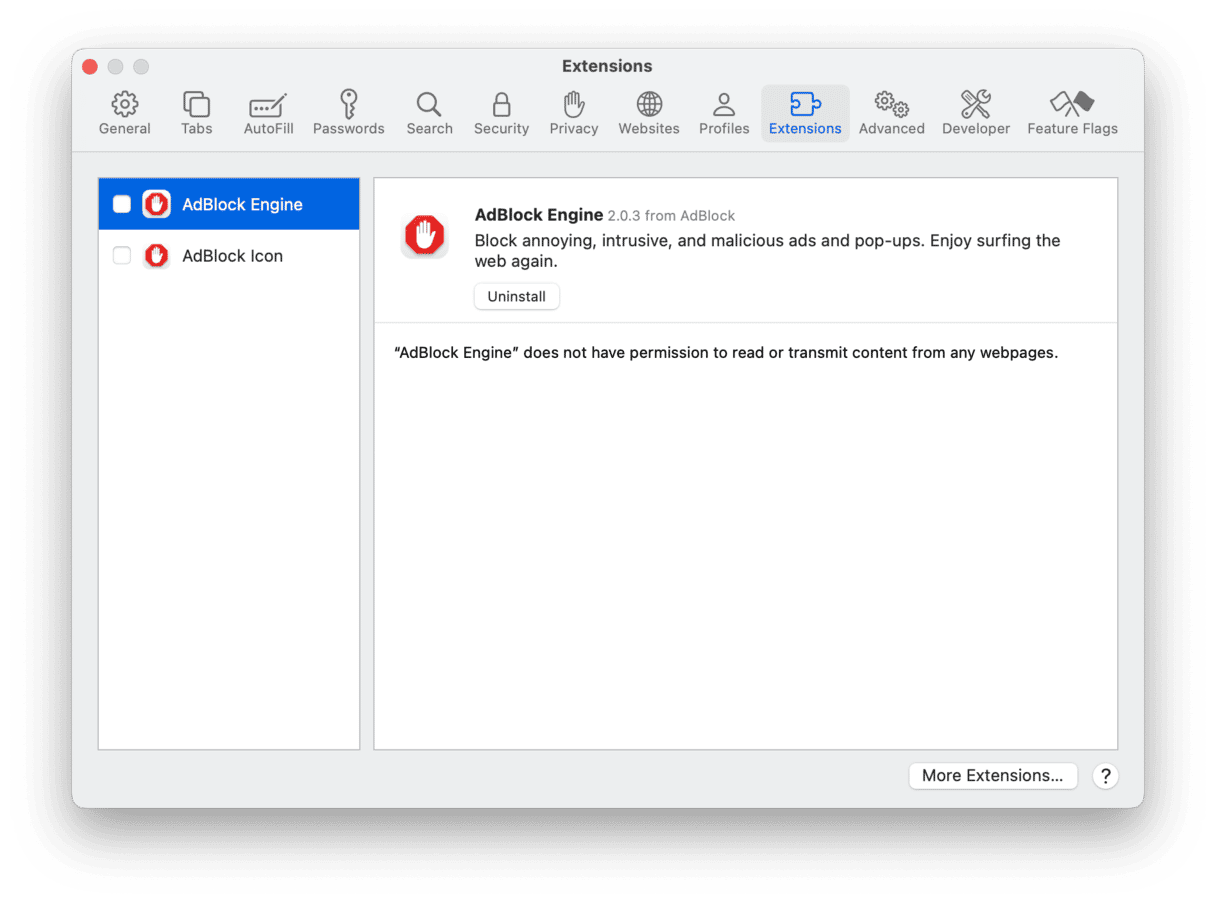
Google Chrome
- Ouvrez Chrome.
- Cliquez sur Chrome > Réglages > Confidentialité et sécurité > Supprimer les données de navigation.
- Dans le menu déroulant, choisissez Depuis le début.
- Assurez-vous que toutes les cases soient cochées et cliquez sur Supprimer les données.
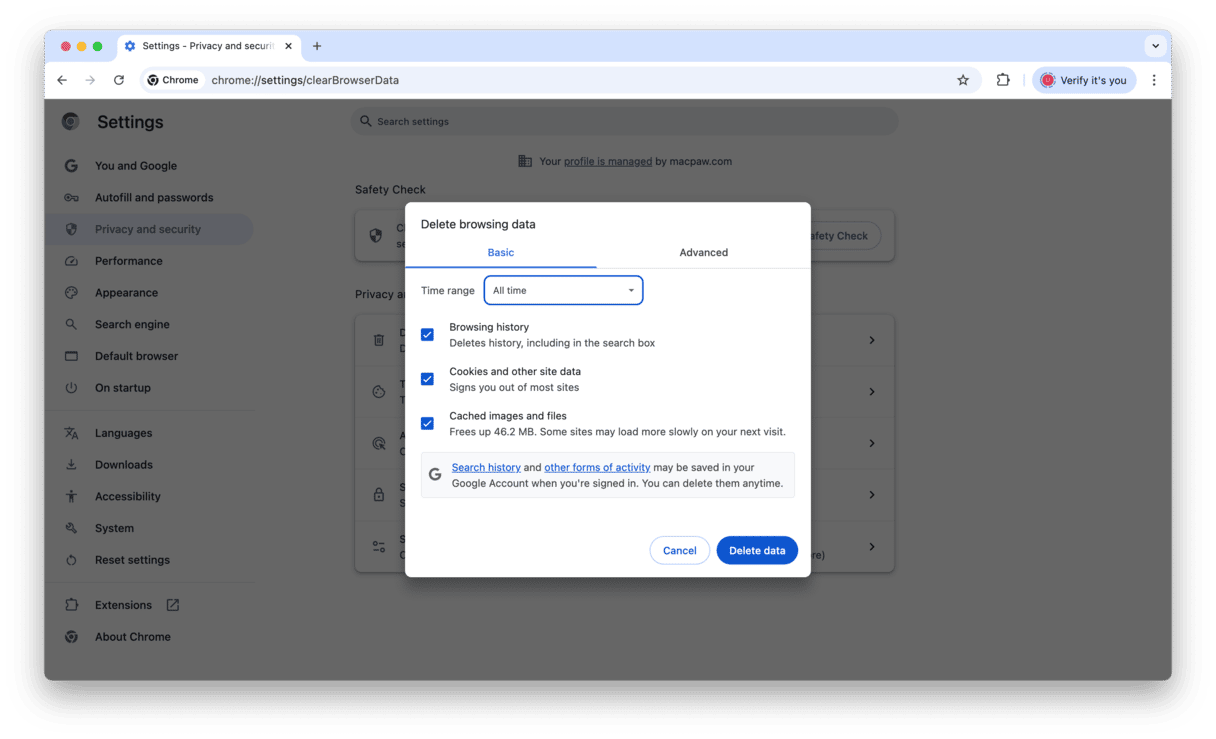
- Cliquez ensuite sur Extensions dans le menu latéral, puis supprimez toutes les extensions suspectes qui ont pu être installées.
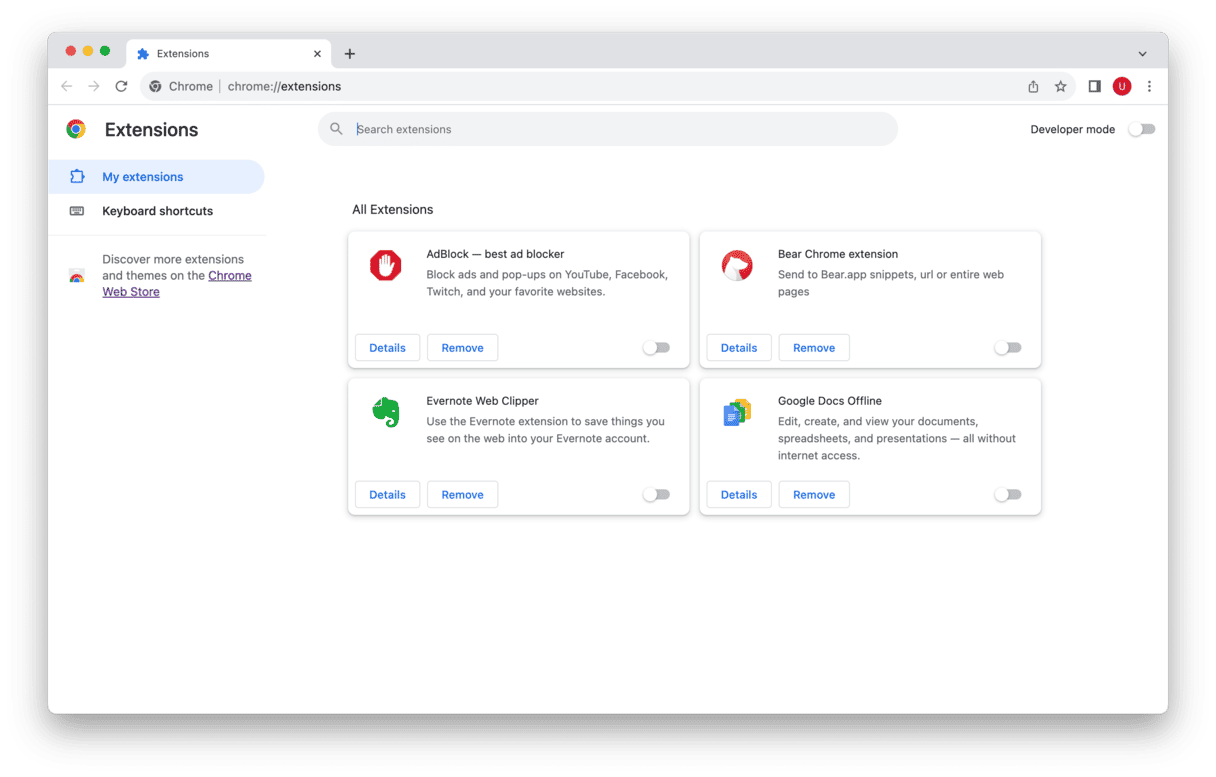
Firefox
- Ouvrez Firefox.
- Cliquez sur Firefox > Réglages > Vie privée et sécurité.
- Faites défiler la page et dans la section Cookies et données de site, cliquez sur Effacer les données.
- Dans le menu déroulant, choisissez Tout, puis cochez toutes les cases et cliquez sur le bouton Effacer.
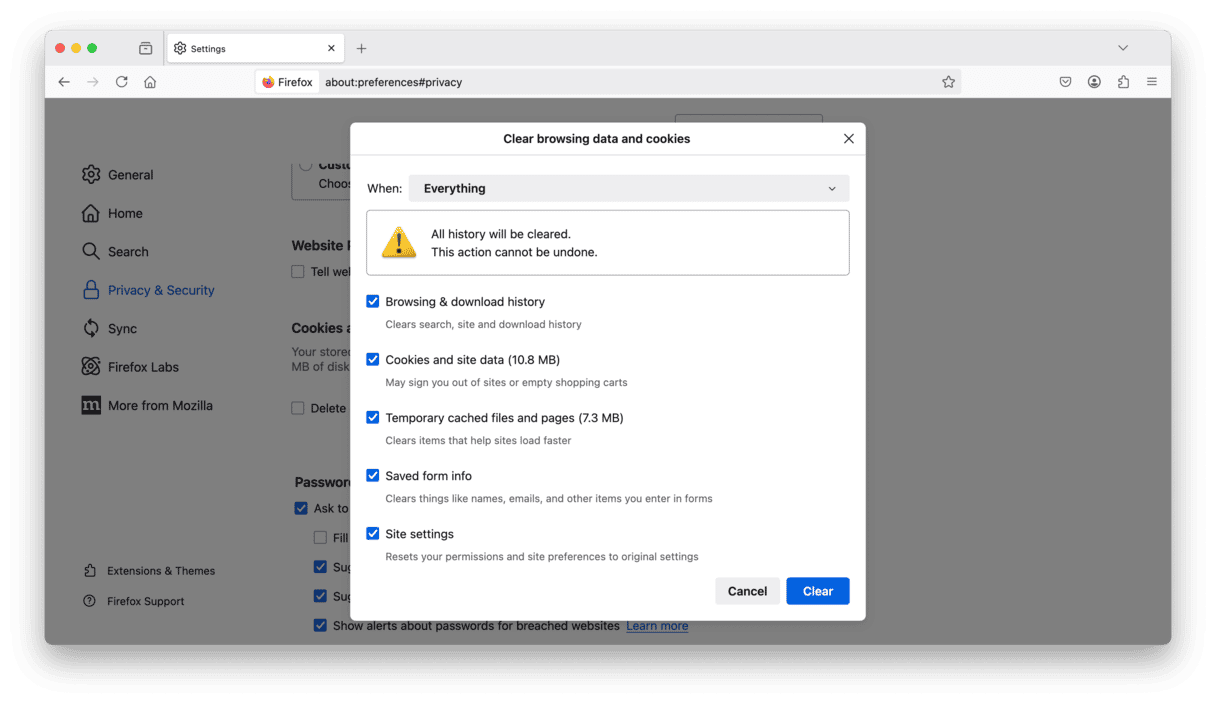
- Cliquez ensuite sur le bouton Gérer les données > Tout supprimer > Enregistrer les changements.
- Pour finir, rendez-vous dans Extensions et thèmes depuis le menu latéral (en bas à gauche), puis supprimez tout ce qui vous paraît suspect ou que vous ne vous souvenez pas avoir installé.
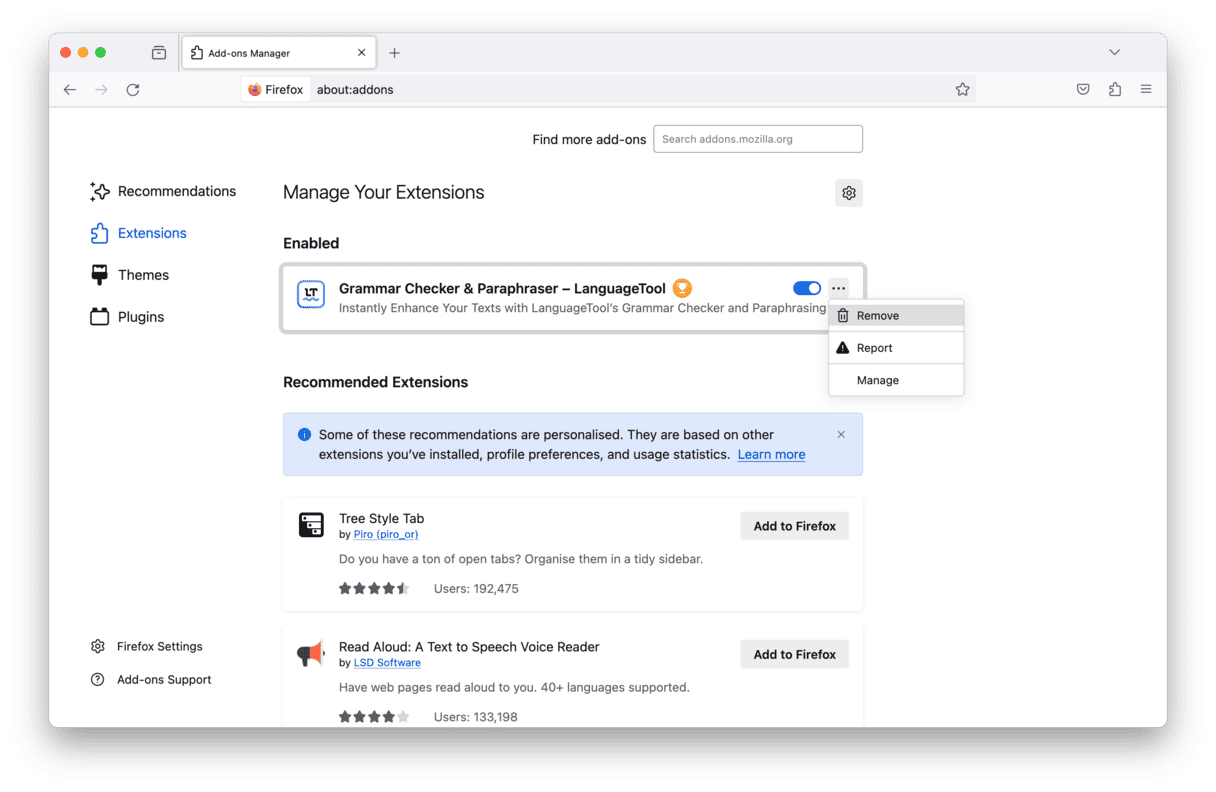
Après avoir suivi ces étapes, redémarrez votre Mac pour enregistrer ces changements. Votre Mac pourra redémarrer sur de bonnes bases après avoir supprimé toutes ces données de navigation.
Comment éviter les infections de malwares et virus sur Mac
Pour éviter que votre Mac ne soit infecté par des malwares ou des virus, vous pouvez utiliser un logiciel de nettoyage de confiance, comme CleanMyMac. Cette application comprend une fonctionnalité appelée Protection, dont l'outil de suppression des malwares peut analyser votre système à la recherche de programmes malveillants afin de les effacer en toute sécurité.
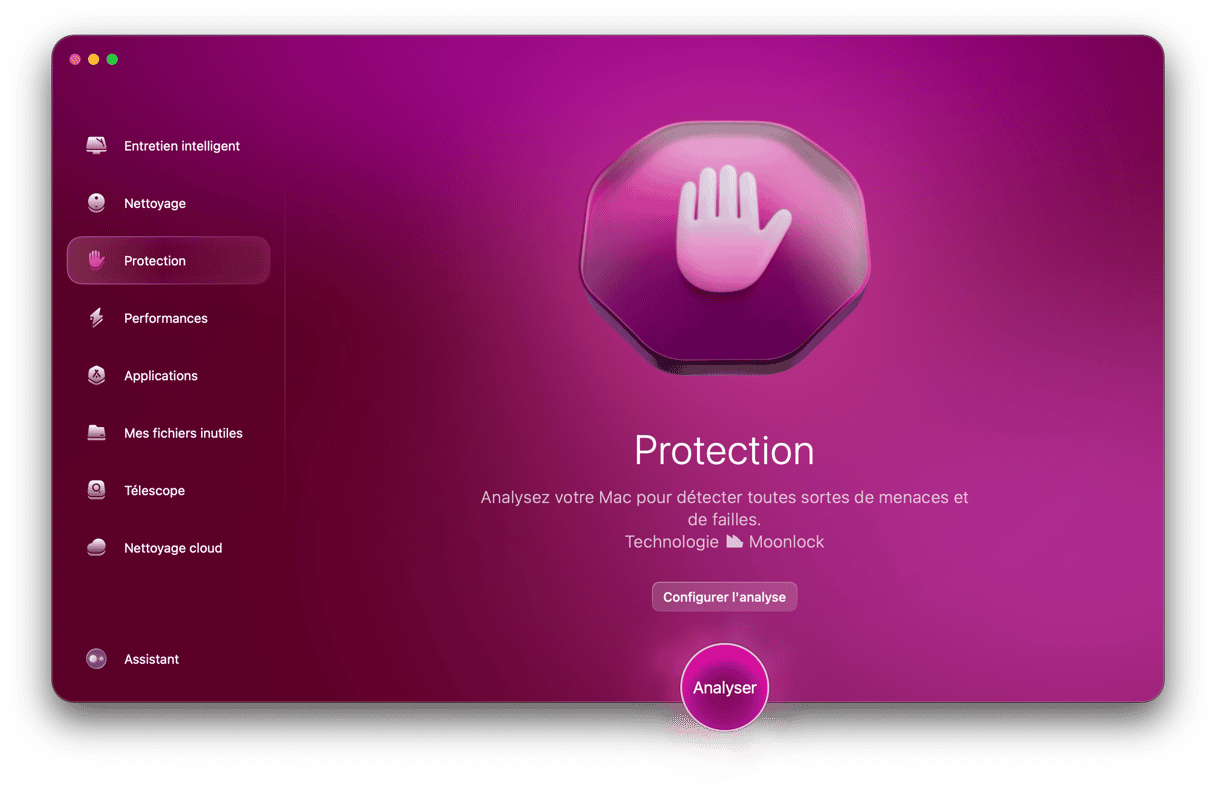
Cerise sur le gâteau, CleanMyMac est une application certifiée conforme par Apple, ce qui veut dire que son utilisation ne présente absolument aucun danger. Ses développeurs mettent régulièrement à jour la base de données des malwares, ce qui permet à CleanMyMac de détecter même les menaces les plus récentes.
Voici comment faire pour vous éviter d'avoir à chercher les traces du virus dans votre navigateur, grâce à CleanMyMac :
- Ouvrez CleanMyMac (téléchargez votre essai gratuit ici).
- Cliquez sur Protection dans le menu latéral.
- Cliquez ensuite sur Analyser. L'application parcourra tout votre système à la recherche de malwares ou virus, et vous donnera un résumé de ce qu'elle a trouvé.
- Si des malwares ou virus ont été détectés, vous pourrez facilement les supprimer en un clic. Cliquez sur Supprimer pour éliminer immédiatement la menace et protéger votre Mac.
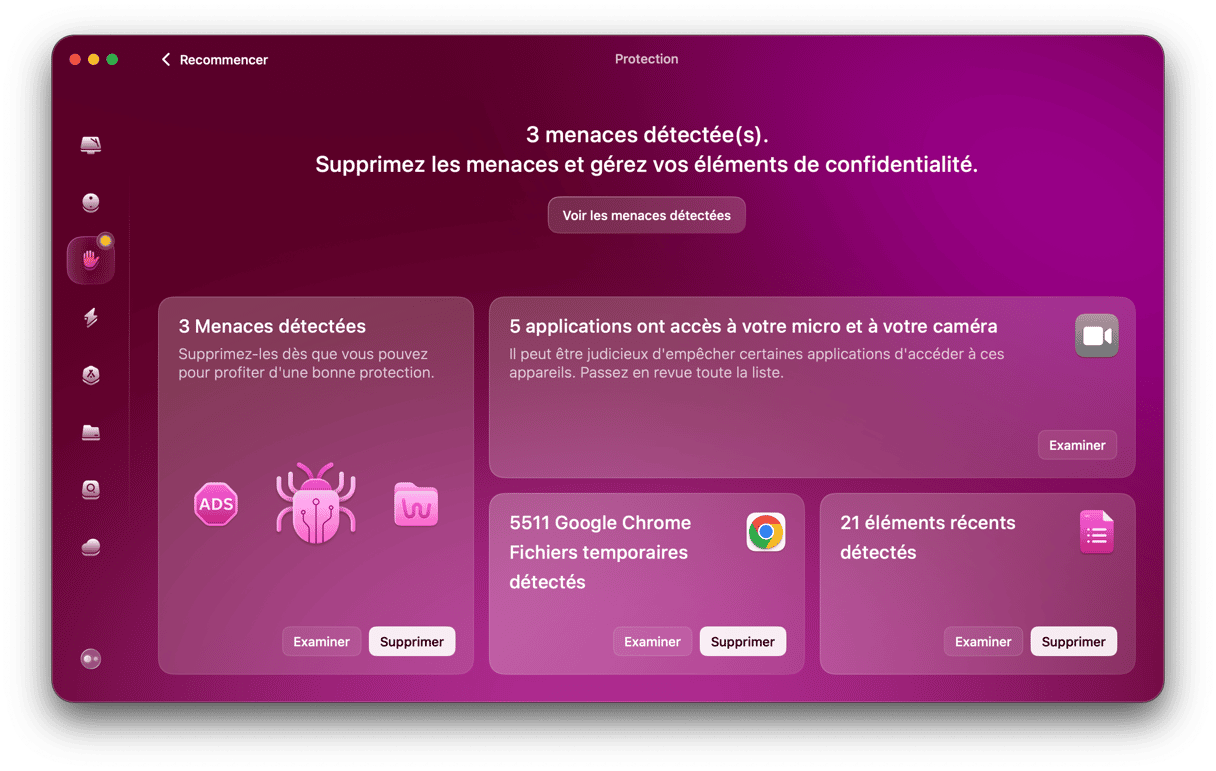
Autres conseils pour éviter les malwares et virus sur votre Mac
Utiliser CleanMyMac pour effectuer des analyses régulières est la façon la plus simple de gérer les malwares. Mais il y a bien d'autres choses que vous pouvez faire pour éviter que votre Mac ne soit infecté par des malwares ou des virus :
- Faites attention quand vous téléchargez ou que vous installez des logiciels depuis internet. Il vaut mieux ne télécharger des applications qu'auprès de développeurs que vous connaissez ou de l'App Store. Vous savez alors que les logiciels ont été testés et vérifiés, et il y a donc moins de chances que votre ordinateur soit infecté par un maliciel.
- Maintenez votre système d'exploitation et vos applications à jour. Les derniers correctifs de sécurité et les résolutions de bugs protègent votre ordinateur des intrusions.
- Utilisez des mots de passe uniques et sécurisés pour vos comptes en ligne. Mieux vaut utiliser un gestionnaire de mots de passe de confiance. Pensez aussi à activer les mesures de sécurité additionnelles, comme l'identification à deux facteurs.
- Évitez de cliquer sur les liens ou d'ouvrir les pièces jointes des e-mails inconnus. Idem pour les liens sur les sites web. Ne vous laissez pas avoir par l'ingénierie sociale.
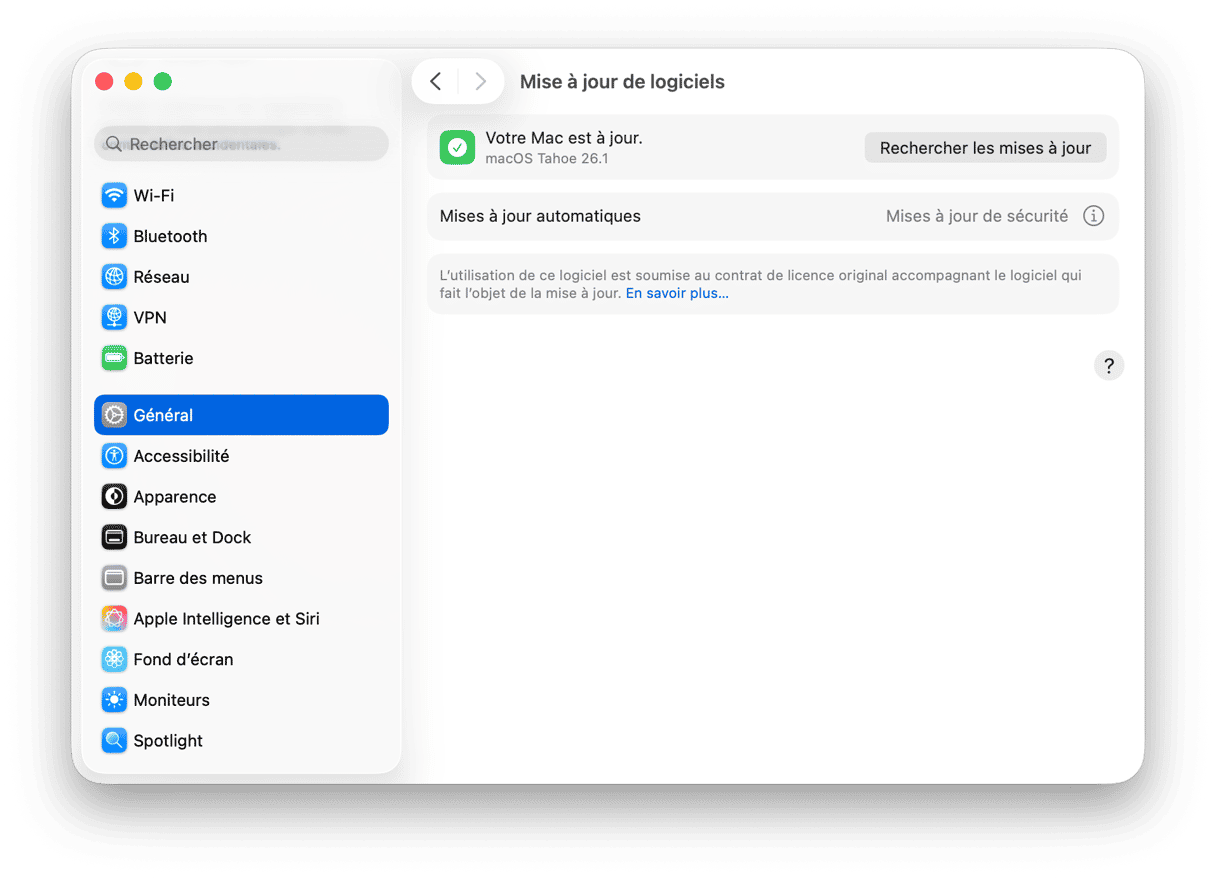
L'apparition de la fenêtre pop-up « Apple veut apporter des modifications » (ou « Apple wants to make changes » en anglais) peut être une expérience frustrante et stressante. Mais avec les bonnes informations et les bons outils, vous pourrez vous débarrasser du virus à l'origine du message, et éviter les futures infections. Souvenez-vous de toujours faire très attention quand vous téléchargez et que vous installez des logiciels, de maintenir votre système d'exploitation à jour, et d'utiliser des mots de passe robustes pour assurer la sécurité de vos données personnelles.
Et n'oubliez pas qu'il n'y a aucune honte à demander de l'aide. La suppression manuelle ne suffit pas toujours à résoudre le problème, et vous ne vous sentez peut-être pas suffisamment à l'aise pour y remédier vous-même. Faire appel à un professionnel qui sait comment s'y prendre pour supprimer efficacement un virus d'un Mac en toute sécurité est une bonne idée. Mais pourquoi ne pas essayer d'abord une application de nettoyage pour Mac pour économiser du temps et de l'argent ?